¿Cómo invitar a usuarios a su cuenta de organización?
Una vez que haya creado una cuenta de organización MyXLSTAT, el primer paso es enviar una invitación a las personas de su organización que utilizarán XLSTAT. Para ello, vaya a la sección Usuarios y haga clic en Añadir un usuario.
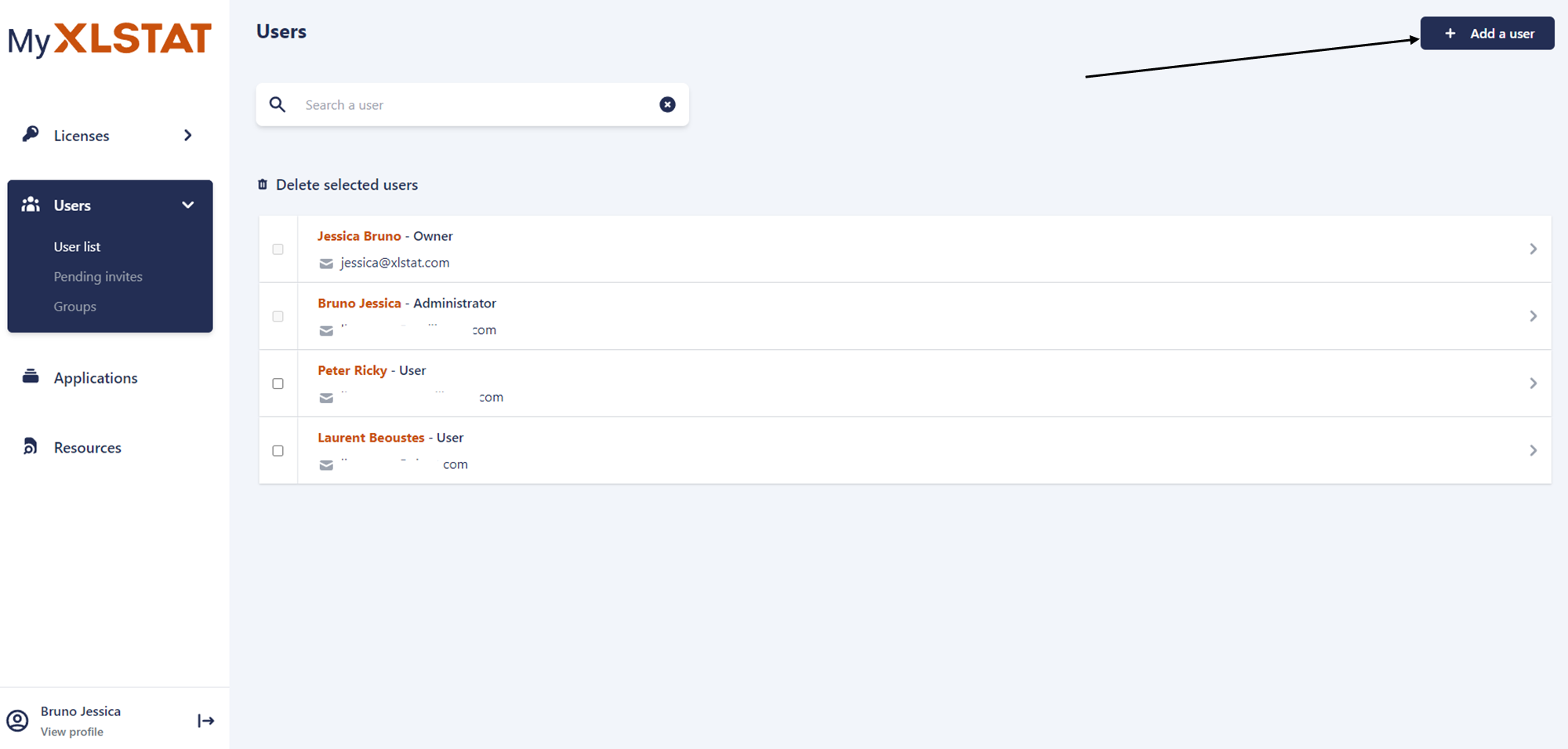
Se abre una nueva ventana que le permite añadir la lista de correos electrónicos de los usuarios de XLSTAT de su organización.
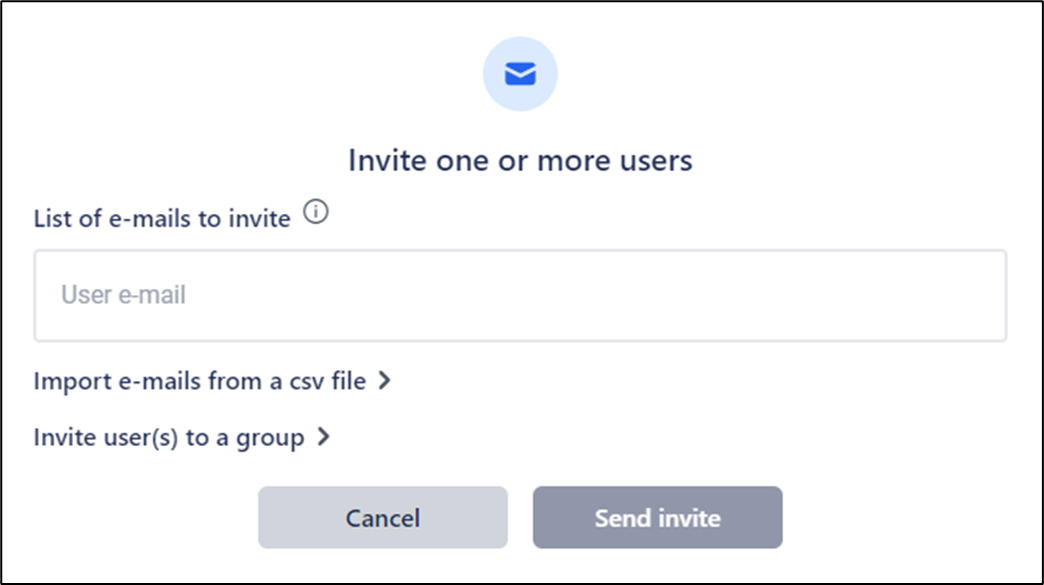
Puede introducir las direcciones de correo electrónico en el campo Lista de correos electrónicos a invitar o importar una lista de correos electrónicos desde un archivo .csv. También es posible invitar directamente a los usuarios a unirse a un grupo.
Introduzca la lista de direcciones de correo a la que desea invitar
Si introduce correos electrónicos en el campo Lista de correos electrónicos a invitar, deberá introducir la primera dirección de correo electrónico y, a continuación, pulsar la tecla Enter de su teclado, introducir la segunda dirección de correo electrónico, y así sucesivamente.
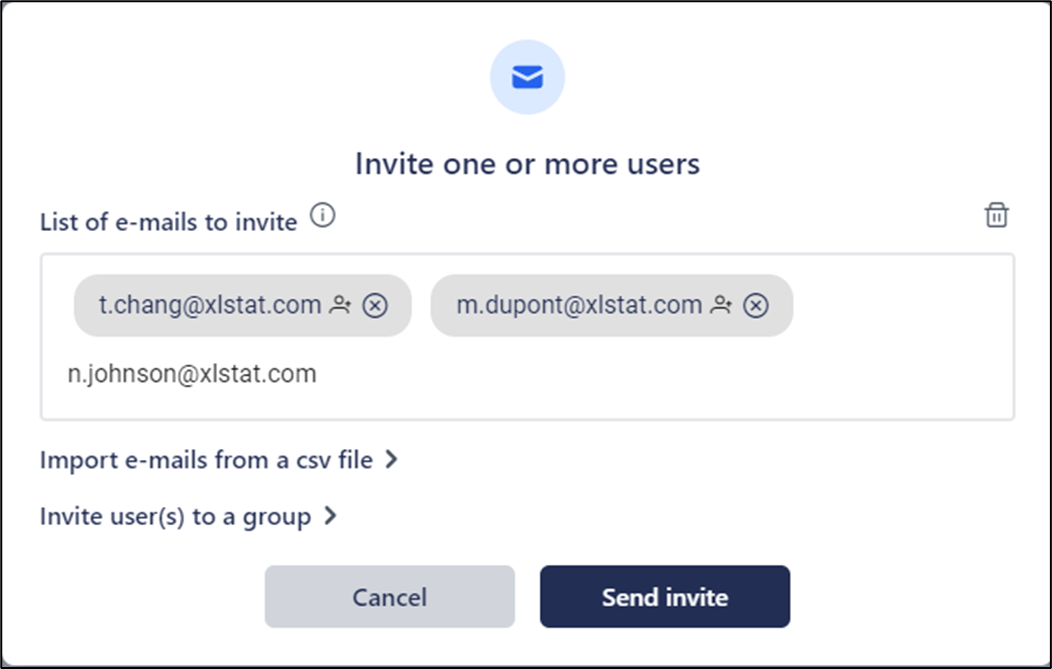
También puede copiar y pegar direcciones de correo electrónico desde un archivo de texto. En este caso, las direcciones de correo electrónico deben ir separadas por un espacio.
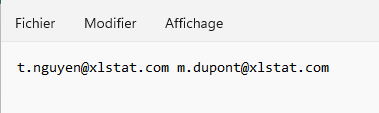
Importar una lista de correos electrónicos desde un archivo .csv
Otra posibilidad es importar una lista de correos electrónicos desde un archivo .csv. Tenga cuidado, sus columnas deben estar separadas por comas o punto y coma como en el ejemplo siguiente.
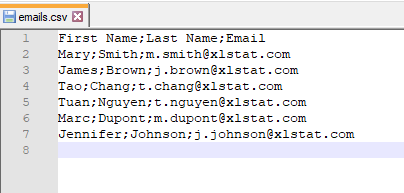
Para ello, haga clic en el botón Importar .csv y seleccione el archivo .csv que contiene la lista de sus direcciones de correo electrónico. A continuación, seleccione la variable correspondiente a sus correos electrónicos en el archivo .csv.
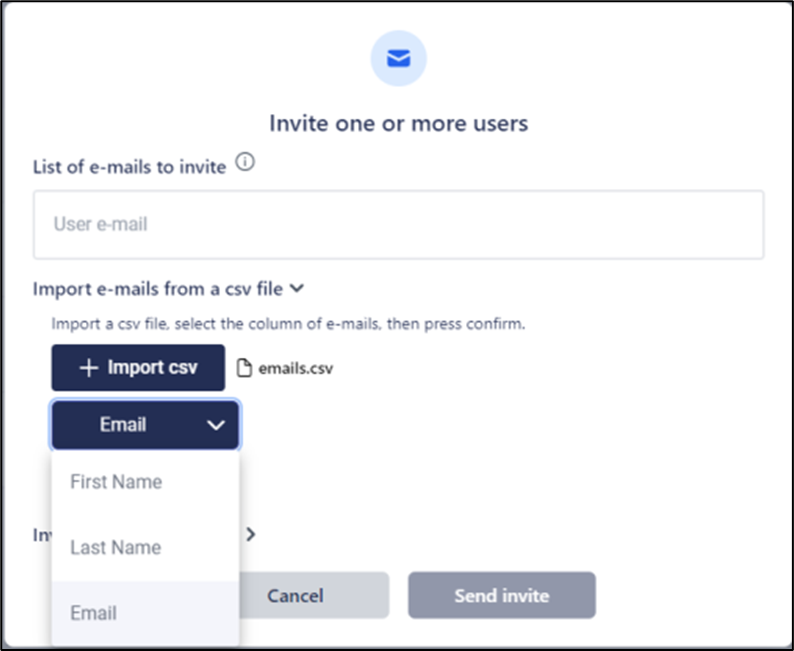
Luego de hacer clic en Confirmar, los emails contenidos en el archivo .csv aparecerán en el campo Lista de correos a invitar.
Por último, haga clic en Invitar para enviar invitaciones para crear una cuenta MyXLSTAT para estos usuarios.
Invitar usuario(s) a un grupo
También tiene la posibilidad de invitar a sus usuarios a unirse directamente a un grupo específico. Si selecciona un grupo, los usuarios que coincidan con la lista de correo electrónico que haya añadido se vincularán automáticamente al grupo que haya elegido.
A continuación, haga clic en Enviar invitación.

Seguimiento de invitaciones pendientes
Una vez enviadas las invitaciones, tiene la posibilidad de realizar un seguimiento de los usuarios que no han aceptado la invitación para unirse a su cuenta de la Organización. En este caso, puede volver a enviarles una invitación.
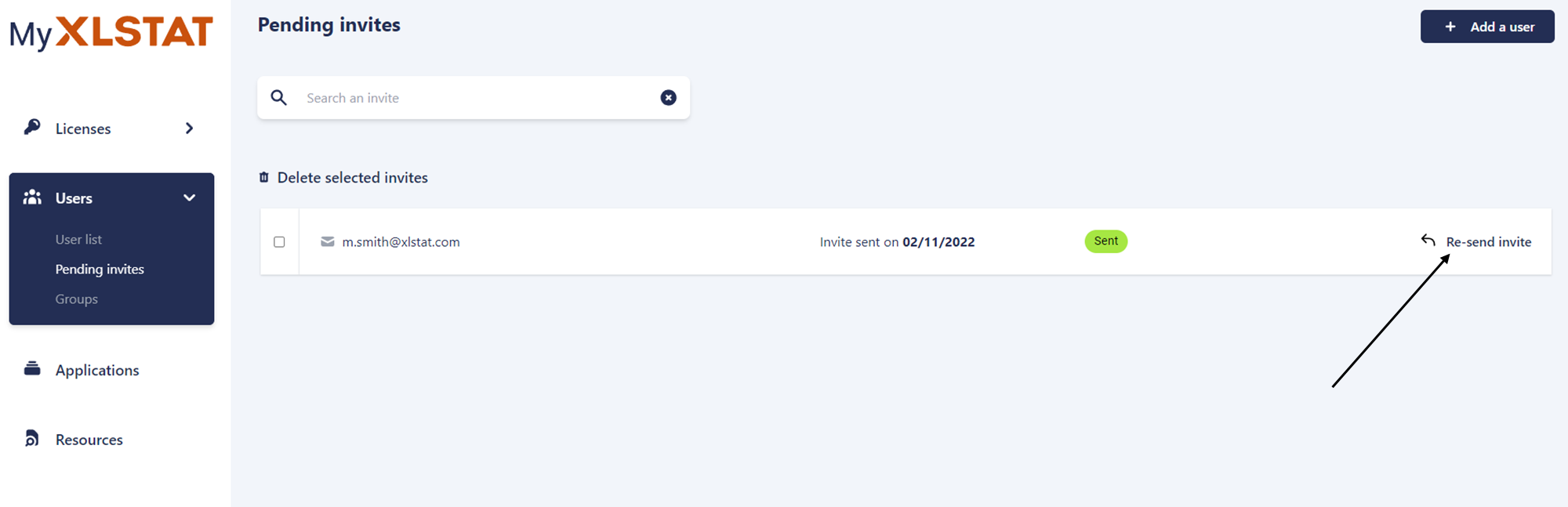
¿Ha sido útil este artículo?
- Sí
- No